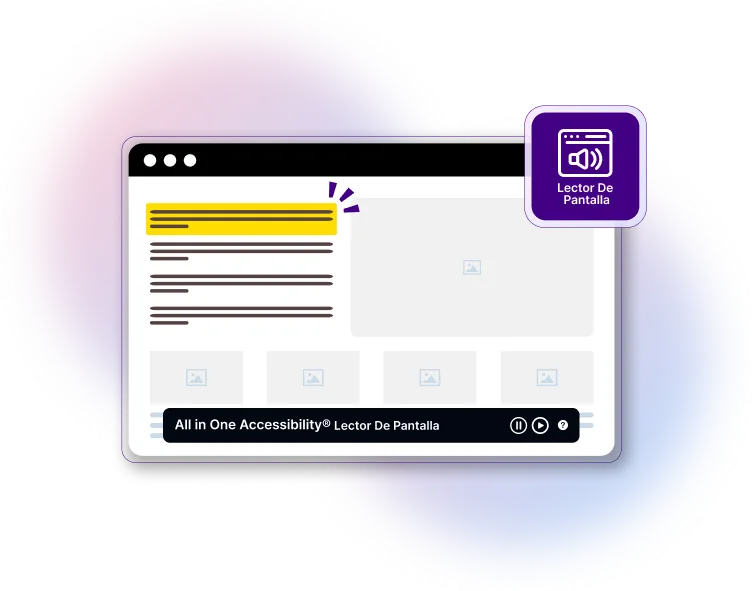Características clave
Funcionalidade de texto a voz
Transforma o texto en pantalla en palabras faladas. Permite aos usuarios escoitar contido do sitio web, facéndoo accesible para persoas con limitacións ou non visión.
Soporte multilingüe
A compatibilidade con varios idiomas garante a inclusión para unha audiencia global, detectando e adaptándose automaticamente aos cambios lingüísticos dentro do contido.
Fluxo lóxico de lectura
Le o contido nunha orde lóxica respectando os índices das pestanas, o título estruturas e puntos de referencia para mellorar a accesibilidade.
Navegación con teclado
Navega polo teu sitio web sen esforzo con comandos de teclado. Esta característica garante que os usuarios que confían en teclados ou dispositivos de asistencia poidan interactuar cun contido de forma eficaz.
Soporte para formularios e elementos interactivos
Le etiquetas, descricións e mensaxes de erro dos elementos do formulario, mentres admite widgets complexos como menús despregables, seleccionadores de datas e controles deslizantes.
Soporte ARIA (Aplicacións de Internet enriquecidas accesibles).
Interpreta os roles, estados e propiedades de ARIA para mellorar a accesibilidade elementos interactivos como modais, menús e controles deslizantes.
Resaltado de contido mellorado
Sincroniza a saída de voz con resaltados visuais para axudar parcialmente usuarios videntes para seguir o contido con máis facilidade.
Teclado virtual
Teclado virtual en pantalla para eliminar a necesidade de teclas físicas. A teclado virtual garante un mecanismo de entrada alternativo para os usuarios con discapacidades.
Personaliza a experiencia de accesibilidade con preferencias avanzadas.
Soporte e detección intelixente de idiomas
Identifica automaticamente o idioma do sitio web e activa o seu idioma garantindo unha experiencia de usuario inclusiva.
Preferencias de voz personalizadas
Personaliza o tipo de voz e a voz para un lector de pantalla personalizado experiencia.
Lector de pantalla - Idiomas admitidos
Como funciona?
-
Instala All in One Accessibility®
O lector de pantalla actívase despois da instalación.
-
Configurar Configuración
Adapte o lector de pantalla ás súas necesidades configurando as preferencias de idioma e definindo o control do tipo de voz a través do panel de control All in One Accessibility®.
-
Participación do usuario
Os visitantes activan o lector de pantalla facendo clic na súa icona, gañando instantánea acceso a capacidades de texto a voz e axudas de navegación.
All in One Accessibility® Prezos
Todos os plans inclúen: Máis de 70 funcións, Máis de 140 idiomas compatibles
Accesibilidade todo en un®
O All in One Accessibility® é unha ferramenta de accesibilidade baseada na IA que axuda organizacións para mellorar a accesibilidade e usabilidade dos sitios web rapidamente. É dispoñible con máis de 70 funcións e dispoñible en diferentes plans segundo o tamaño e páxinas vistas do sitio web. Esta interface permite aos usuarios seleccionar funcións de accesibilidade segundo as súas necesidades e examinar o contido.
Características clave
- Lector de pantalla
- Navegación por voz
- Falar e escribir
- Máis de 140 idiomas admitidos
- 9 Perfís de accesibilidade
- Complementos de accesibilidade
- Personaliza a cor do widget
- Remediación de texto alternativo de imaxe
- Libras (só en portugués brasileiro)
- Teclado virtual

Que é un lector de pantalla?
Un lector de pantalla é unha tecnoloxía que axuda ás persoas que teñen dificultades para ver para acceder e interactuar con contido dixital, como sitios web ou aplicacións a través audio ou táctil. Os principais usuarios dos lectores de pantalla son as persoas cegas ou teñen unha visión moi limitada. O lector de pantalla pódese activar ou desactivar mediante a atallo ou usando o widget de accesibilidade Todo nun. É compatible con máis de 50 linguas. O lector de pantalla pódese usar xunto coa navegación por voz e Talk & Característica de tipo.
Que son os atallos de teclado do lector de pantalla?
Os atallos do lector de pantalla poden ser usados por persoas especialmente habilitadas atallos de teclado ou teclado virtual. Comando de lector de pantalla máis común ou O atallo para Windows é CTRL + / e para Mac é Control(^) + ? que faría habilite o lector de pantalla e deixe de ler prema a tecla CTRL. Para máis información sobre comando de atallo do teclado do lector de pantalla fai clic aquí.
Preguntas frecuentes
O lector de pantalla de accesibilidade é unha ferramenta que le o contido do sitio web en voz alta, axudando aos usuarios con discapacidade visual a navegar e comprender sitio. Forma parte do widget de accesibilidade todo en un, que ten como obxectivo mellorar a inclusión dos sitios web e a accesibilidade para as persoas con varios discapacidades.
Pode deter o lector de pantalla dos seguintes xeitos:
- Fai clic no menú do lector de pantalla dispoñible no Todo en Un Widget de accesibilidade.
- Use a tecla Control para deter o lector de pantalla.
Para obter máis detalles, consulte esta ligazón: Lector de accesibilidade á pantalla Atallos de teclado.
A lista de atallos de teclado do lector de pantalla está dispoñible aquí. Unha vez ti inicie o lector de pantalla desde Accesibilidade Todo en Un, pode acceder ao lista facendo clic en "Necesitas axuda?" no widget.
Si, estes idiomas son compatibles co lector de pantalla. Todo nun Soporte de accesibilidade para máis de 50 idiomas o que fai que a nosa pantalla Material da función lectora accesible a unha ampla gama de usuarios.
Para obter unha lista de idiomas admitidos, faga clic nesta ligazón: https://www.skynettechnologies.com/all-in-one-accessibility/languages#screen-reader
Si, pode definir o idioma predeterminado seguindo estes pasos:
- Inicia sesión no panel https://ada.skynettechnologies.us/.
- Navega ata o menú "Configuración do widget" da esquerda.
- Desprácese ata a sección "Seleccionar idioma do widget".
- Escolla o idioma desexado e garda a configuración.
O idioma seleccionado agora establecerase como predeterminado para a accesibilidade Widget.
Si, podes configurar o lector de pantalla de accesibilidade todo en un para usar unha voz masculina ou feminina. Siga estes pasos:
- Inicie sesión no panel en https://ada.skynettechnologies.us/.
- Vaia ao menú Configuración do widget no lado esquerdo.
- Desprácese ata a pestana Seleccionar voz do lector de pantalla.
- Escolle a túa voz preferida (masculina ou feminina) da lista de opcións proporcionado.
- Garda a configuración.
A voz seleccionada aplicarase agora como predeterminada para o Todo en Un Lector de pantalla de accesibilidade.
Si, o lector de pantalla de accesibilidade todo en un é compatible con JAWS, NVDA e outras solucións de voz en off.
Si, é totalmente compatible con dispositivos móbiles e funcionará en todos teléfonos intelixentes e tabletas, proporcionando unha experiencia accesible para todos os usuarios.
Deberás comprar o widget de accesibilidade todo en un compatible con máis de 140 idiomas e máis de 300 plataformas. Inclúe pantalla lector, navegación por voz e outros 9 perfís de accesibilidade predefinidos útiles e máis de 70 funcións.
Envíanos unha gravación de vídeo ou captura de pantalla de audio do problema [email protected], normalmente respondemos nun prazo de 24 a 48 horas.
O lector de pantalla de accesibilidade pódese iniciar de dúas formas:
- Fai clic na icona do lector de pantalla no widget de Accesibilidade Todo en Un.
- Use o atallo de teclado: Ctrl + /.
Si, se detivo o lector de pantalla usando o comando de control, pode reinicia premendo Maiús + ↓ ou o atallo do teclado numérico Plus (+). Para máis detalles, consulta esta ligazón: Atalhos de teclado do leitor de tela.
Con soporte para máis de 50 idiomas, a función Screen Reader fai material accesible a unha ampla gama de usuarios.
Para obter unha lista de idiomas admitidos, faga clic nesta ligazón: https://www.skynettechnologies.com/all-in-one-accessibility/languages#screen-reade
Si, o lector de pantalla ofrece soporte de teclado virtual en máis de 40 linguas. Podes ver a lista completa de idiomas admitidos aquí: Idiomas admitidos para teclados virtuais.
Si, é posible configurar o ton de voz do lector de pantalla. Segue estes pasos para actualizar a configuración de voz:
- Inicie sesión no panel en https://ada.skynettechnologies.us/.
- Navega ata o menú Configuración do widget no lado esquerdo.
- Desprácese ata a pestana Seleccionar voz do lector de pantalla.
- Escolle a túa voz preferida entre as opcións dispoñibles.
- Garda a túa configuración.
A voz seleccionada aplicarase agora como predeterminada para o Todo en Un Lector de pantalla de accesibilidade.
Si, o lector de pantalla de accesibilidade todo en un ofrece un atallo de teclado para ler títulos. Simplemente prema a tecla "H" para ler os títulos de a páxina web. Para obter máis información, consulte este documento: Atalhos de teclado para leitor de tela.
Si, o lector de pantalla admite varios tipos de contido, incluíndo imaxes, enlaces e formularios. Le texto alternativo para imaxes e ofrece descricións de elementos interactivos como botóns e ligazóns.
Ofrecemos un widget gratuíto con 23 funcións, fai clic para obter Accesibilidade gratuíta widget. Desafortunadamente, o sitio web gratuíto non inclúe un lector de pantalla e hai que compralo a partir de tarifas mensuais de 25 USD para pequenos sitios web.
Non, pero podes desactivar o lector de pantalla co seguinte comando para Windows é CTRL + / e para Mac é Control(^) + ?, de feito tendo máis A opción de accesibilidade do lector de pantalla é mellor que ningunha opción.